Κοπή εικόνων JPEG/HEIF
Μπορείτε να κόψετε μια εικόνα JPEG/HEIF που καταγράφηκε και να την αποθηκεύσετε ως νέα εικόνα. Η κοπή είναι διαθέσιμη για εικόνες JPEG ή HEIF. Δεν είναι δυνατή η κοπή εικόνων RAW και εικόνων με συγκράτηση καρέ από ταινίες 4K.
-
Επιλέξτε μια εικόνα.
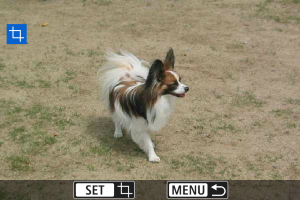
- Περιστρέψτε τον επιλογέα
, για να επιλέξετε την εικόνα που θέλετε να περικόψετε.
- Πατήστε
για να εμφανιστεί το πλαίσιο κοπής.
- Περιστρέψτε τον επιλογέα
-
Ορίστε το πλαίσιο κοπής.
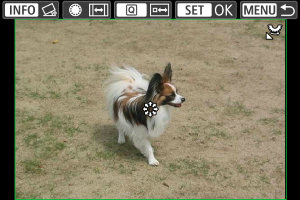
- Θα περικοπεί η περιοχή της εικόνας μέσα στο πλαίσιο κοπής.
-
Αλλαγή μεγέθους του μεγέθους πλαισίου κοπής
Περιστρέψτε τον επιλογέα
για να αλλάξετε το μέγεθος του πλαισίου κοπής. Όσο μικρότερο είναι το πλαίσιο κοπής, τόσο πιο μεγεθυμένη θα δείχνει η κομμένη εικόνα.
-
Αλλαγή αναλογιών και προσανατολισμού του πλαισίου κοπής
Περιστρέψτε τον επιλογέα
, για να αλλάξετε τις αναλογίες και τον προσανατολισμό του πλαισίου κοπής.
-
Μετακίνηση του πλαισίου κοπής
Χρησιμοποιήστε το
, για να μετακινήσετε το πλαίσιο κοπής κάθετα ή οριζόντια.
-
Διόρθωση κλίσης
Μπορείτε να διορθώσετε την κλίση εικόνας έως ±10°. Πατήστε το πλήκτρο
. Ενώ ελέγχετε την κλίση έναντι του πλέγματος, περιστρέψτε τον επιλογέα
(σε διαστήματα 0,1°) ή πατήστε το αριστερό ή το δεξιό βέλος (σε διαστήματα 0,5°) στο επάνω αριστερό μέρος της οθόνης, για να διορθώσετε την κλίση. Όταν ολοκληρώσετε τη διόρθωση κλίσης, πατήστε
.
-
Ελέγξτε την περιοχή της εικόνας που θα κοπεί.
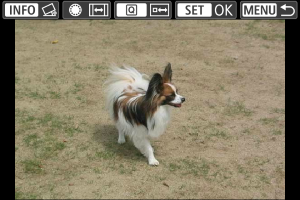
- Πατήστε το πλήκτρο
. Εμφανίζεται η περιοχή της εικόνας που θα κοπεί.
- Πατήστε το πλήκτρο
-
Κάντε αποθήκευση.

- Πατήστε
και επιλέξτε [ΟΚ] για να αποθηκεύσετε την κομμένη εικόνα.
-
Για να αναβαθμίσετε εικόνες που θα κοπούν, ώστε να αποθηκευτούν με υψηλότερη ανάλυση, πατήστε το πλήκτρο
και ορίστε τη ρύθμιση [
] σε [Ενεργ.] ().
- Η τρέχουσα ρύθμιση (ενεργοποίηση/απενεργοποίηση) [
] διατηρείται ακόμα και μετά την κοπή, όταν επιλέγετε άλλες εικόνες. Για να αλλάξετε τη ρύθμιση, πατήστε ξανά το πλήκτρο
.
- Το μέγεθος εικόνας που προκύπτει μετά την αναβάθμιση εμφανίζεται δεξιά από την ένδειξη [
].
- Η επεξεργασία εικόνας μπορεί να διαρκέσει αρκετή ώρα.
- Δεν είναι δυνατό να γίνει λήψη μέχρι να ολοκληρωθεί η διαδικασία.
- Η τρέχουσα ρύθμιση (ενεργοποίηση/απενεργοποίηση) [
- Ελέγξτε τον φάκελο προορισμού και τον αριθμό αρχείου της εικόνας και επιλέξτε [ΟΚ].
- Για να κόψετε μια άλλη εικόνα, επαναλάβετε τα βήματα 2 έως 5.
- Πατήστε
Προσοχή
- Η θέση και το μέγεθος του πλαισίου κοπής, ενδέχεται να αλλάξουν, ανάλογα με τη γωνία που έχει ρυθμιστεί στη διόρθωση κλίσης.
- Αφού αποθηκεύσετε μια κομμένη εικόνα, δεν μπορείτε να την κόψετε ξανά ή να αλλάξετε το μέγεθός της.
- Οι πληροφορίες εμφάνισης σημείου AF () και τα δεδομένα εξάλειψης σκόνης () δεν επισυνάπτονται στις κομμένες εικόνες.
- Οι διαθέσιμες αναλογίες διαφέρουν ανάλογα με το αν χρησιμοποιείτε την επιλογή [
: Κοπή] ή [
: Προσθήκη πληροφοριών κοπής].